Guide de démarrage
L’essentiel de Widji !
Nous allons tout d’abord définir la charte graphique.
Ensuite nous réaliserons les Widgets qui permettent d’alimenter des Vues, organisées dans des Séquences et diffusées sur les Players.
Comment utiliser Widji ?
Configurer Widji
La 1ère étape consiste à configurer la charte graphique à appliquer aux écrans, en créant des thèmes.
Vous allez pouvoir choisir les couleurs et la typographie à appliquer.
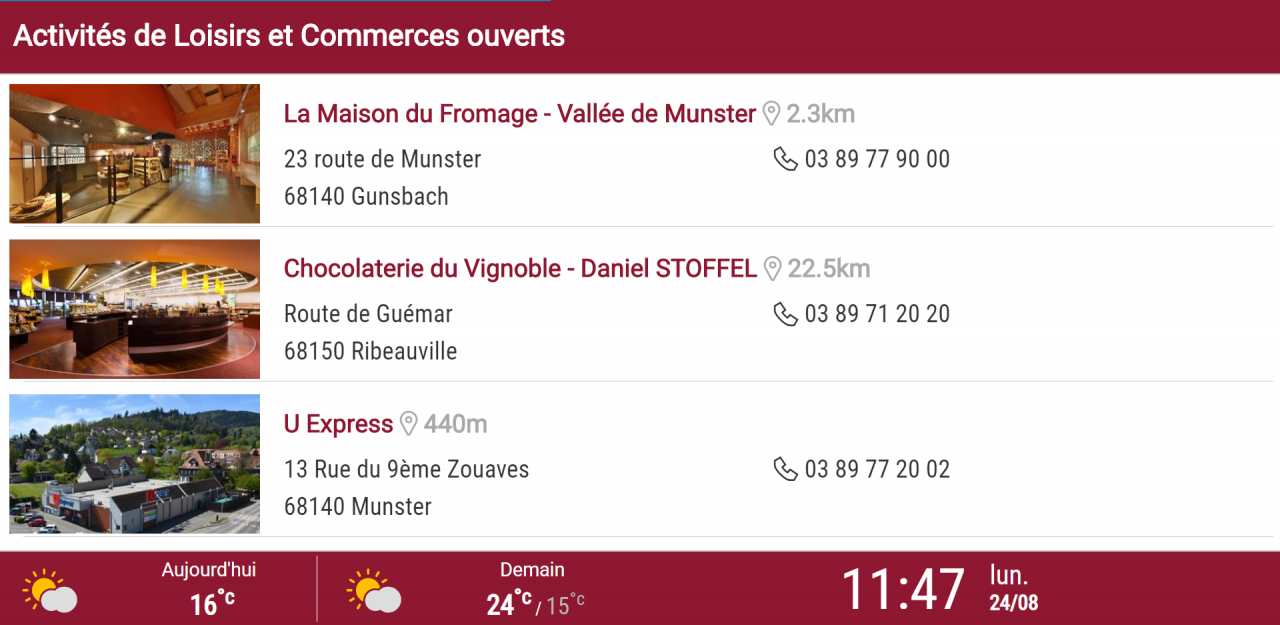

Créer une vue
Nous allons maintenant créer des vues afin d’agrémenter les diaporamas.
Pour ce faire, cliquez sur l’onglet latéral Mes vues. Les vues précédemment créées sont ici développées, avec des informations de type de vues et d’affectation aux séquences.
La modification d’une vue s’effectue en ouvrant une vue existante, sinon cliquez sur Ajouter une vue.
Chaque vue se décompose en Widget pour lesquels vous pouvez choisir d’afficher un diaporama photo, vidéo, des fiches touristiques ou encore des annonces ou publicités. Chaque Widget dispose d’une pré-configuration mais vous restez libre de les modifier, à votre guise !
Via les Tags, vous pouvez classer les différentes vues, que cela soit par saisonnalité, par type de vues ou par établissement.
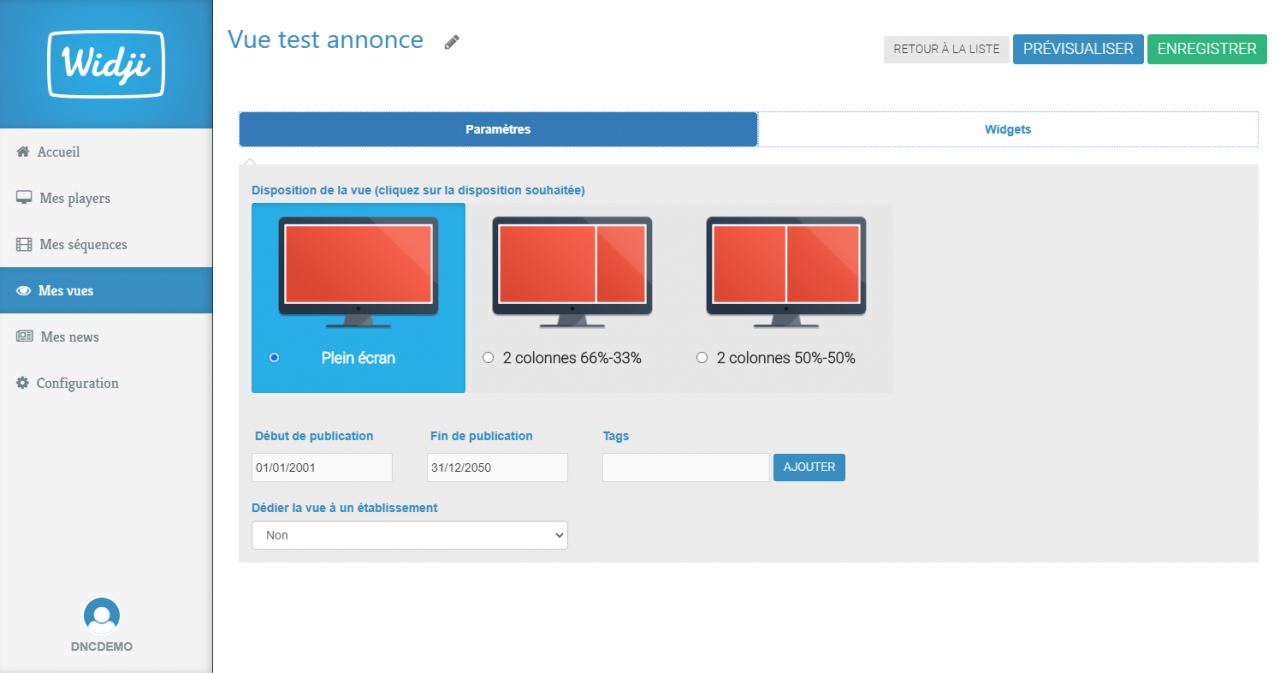
Organiser les vues en séquence
Les vues s’additionnent dans des séquences. Pour cela, cliquez sur l’onglet latéral Mes séquences. Créez ou modifiez une séquence selon vos besoins.
Pour chaque séquence, la planification permet d’ajouter les vues l’une après l’autre, de définir leur ordre de passage, et la durée d’affichage de chacune de ses vues.
Pour chaque séquence, vous pouvez choisir un thème graphique et ajouter une barre en bas de l’écran avec le logo de votre structure, la météo du jour et une horloge, un QR Code…
Des news flash à afficher ? C’est ici que vous pourrez sélectionner le canal de news à afficher dans la séquence.
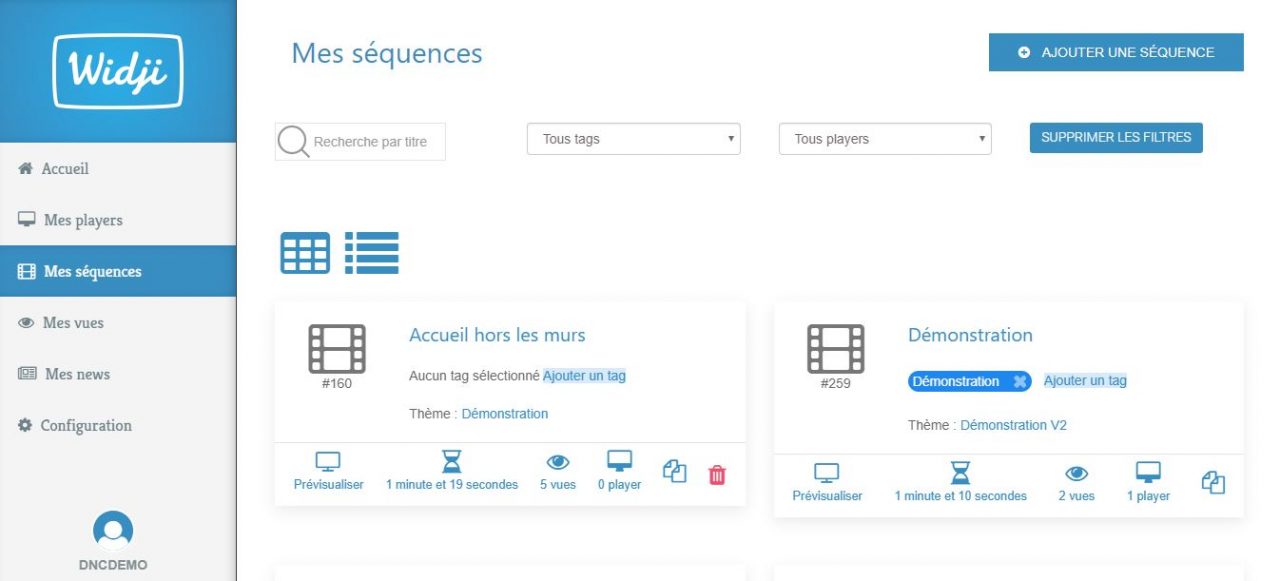
Afficher les séquences à l'écran
Cliquez maintenant sur l’onglet latéral Mes players. Chaque player correspond à un de vos écrans.
C’est ici que se gère la configuration au réseau Ethernet ou Wifi, l’orientation de l’écran, les planifications des séquences…
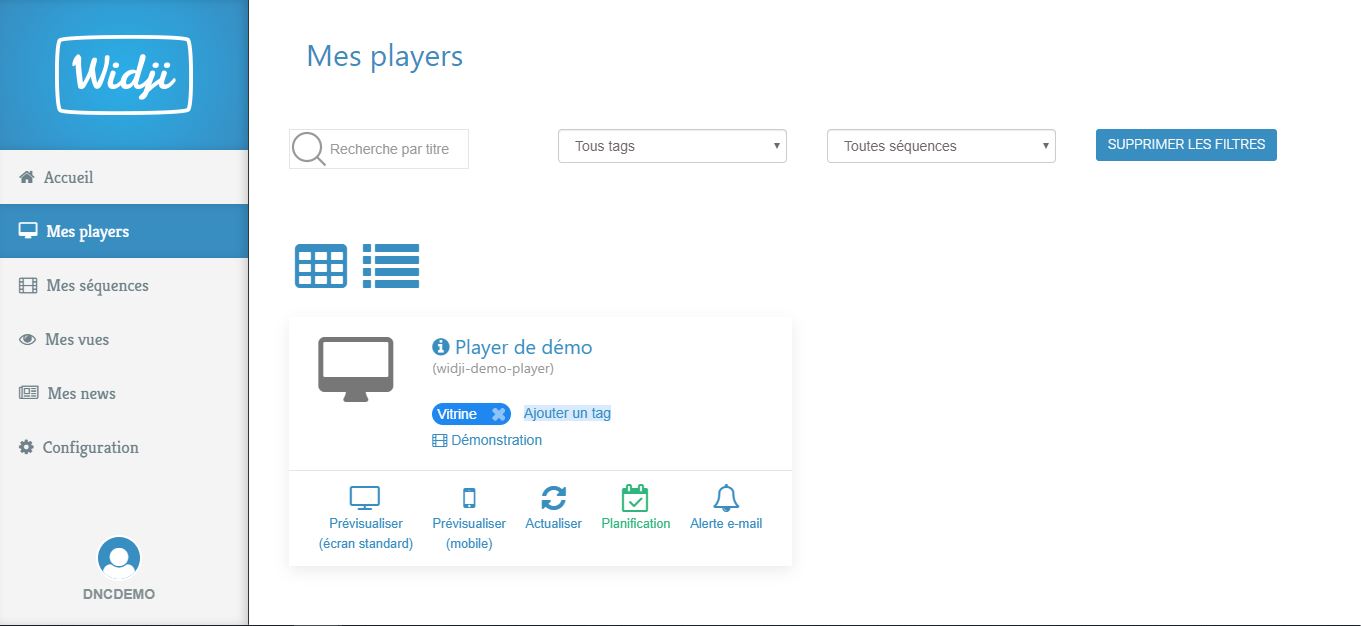
Et pour aller plus loin ?
Vous pouvez :
- Gérer votre photothèque et la vidéothèque en y ajoutant des descriptifs, des titres….
- Mettre des écrans Widji à disposition de vos partenaires !
- Emporter Widji sur un salon touristique !
- Consultez nos tutoriels !
Besoin d'aide ?
Consulter notre rubrique dépannage.
Si vous n’y trouvez pas les solutions… Contactez-nous